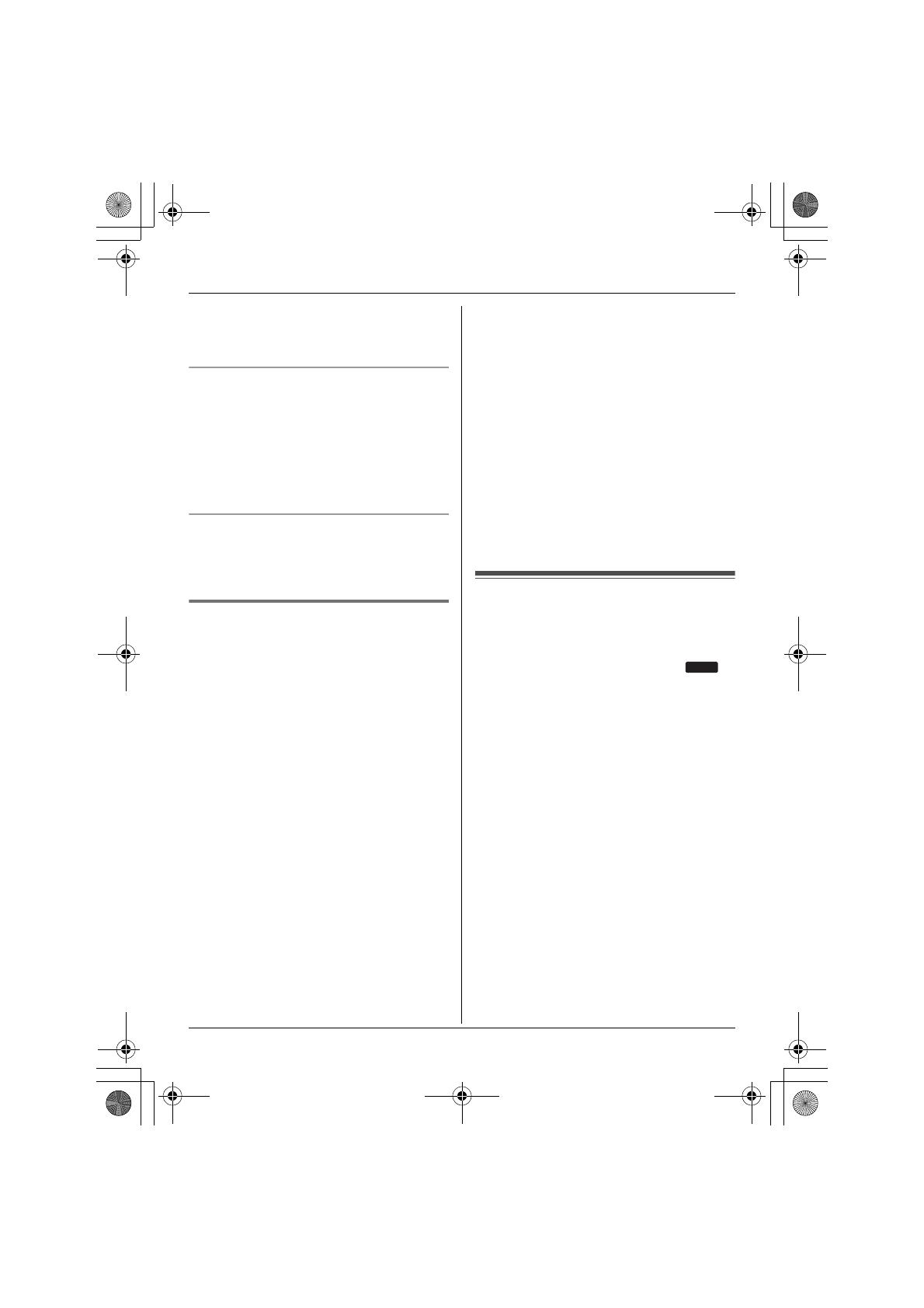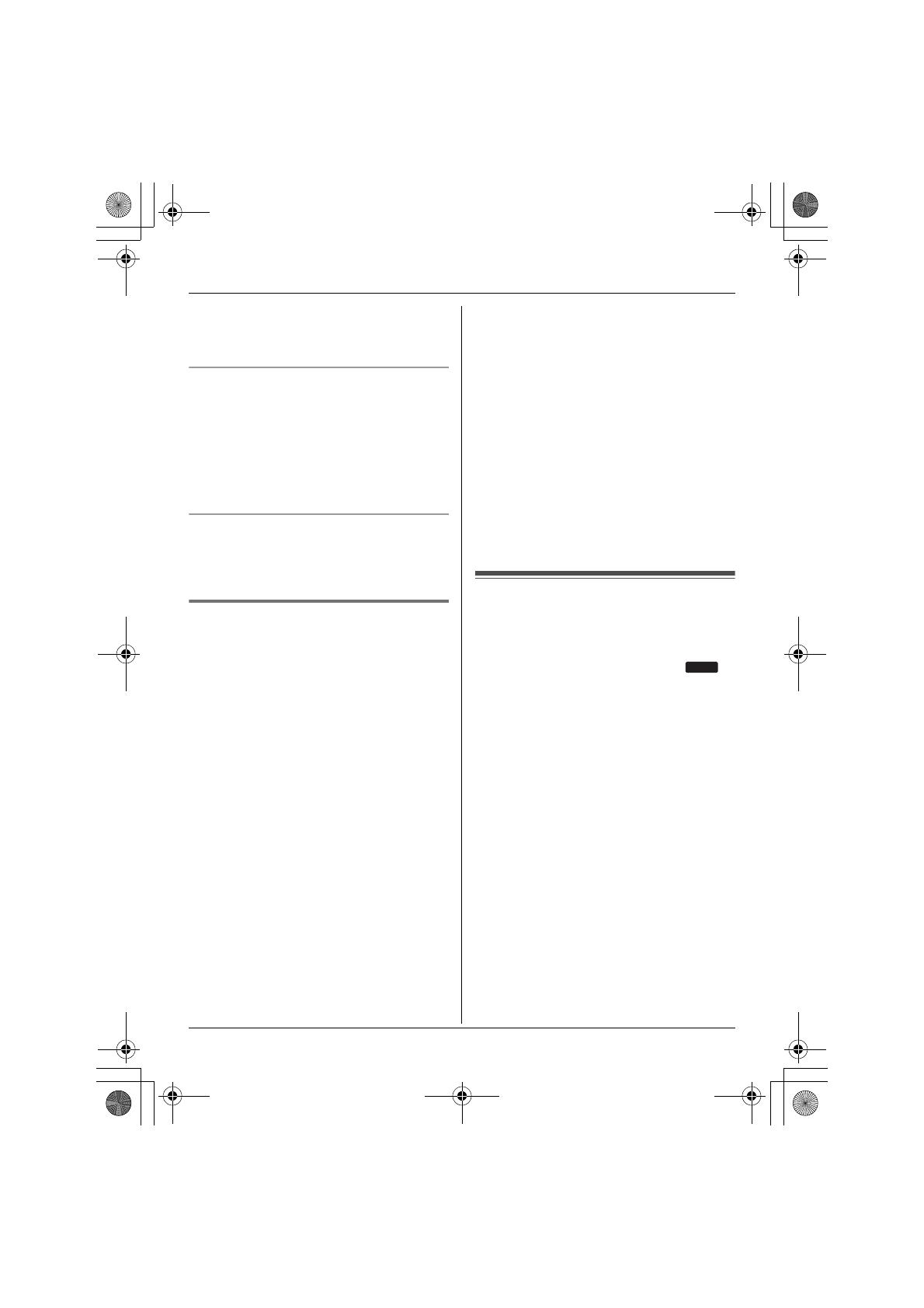
Uso del adaptador USB
10
4
Cuando termine de hablar, oprima
{
OFF
}
o
coloque el auricular en la unidad base o el
cargador.
Uso del altavoz
1
Durante la conversación, pulse
{s}
para
encender el altavoz.
2
Cuando termine de hablar, oprima
{
OFF
}
.
Nota:
L
Para volver al receptor, oprima
{C}
.
Ajuste del volumen del receptor y el altavoz
Oprima
{^}
o
{V}
repetidamente mientras
habla.
Realización de llamadas telefónicas
regulares (SkypeOut)
SkypeOut es una forma de hacer llamadas
desde Skype a personas que utilizan líneas
telefónicas o teléfonos móviles. Las llamadas
telefónicas por SkypeOut no son gratuitas.
Antes de usar el SkypeOut, adquiera crédito
Skype en la página de su cuenta Skype. Para
obtener mayor información acerca de
SkypeOut, consulte el sitio web de Skype
(http://www.skype.com/).
1
{
IP TEL.
}
(tecla de función de la derecha)
i
“
Marcar
”
i
{
SELEC.
}
2
Introduzca el número telefónico en la
siguiente forma (aun para llamadas
locales):
“
código del país
” + “
código de área
” +
“
número telefónico local
”
Ejemplo (usando el código de país “
1
” para
llamar a E.U.): 1 555 321 5555
L
En el caso de algunos países, borre “0”
en el primer dígito del código de área.
L
Para corregir un dígito, oprima
{
BORRAR
}
.
3
{C}
/
{
LLAMAR
}
4
Cuando termine de hablar, oprima
{
OFF
}
o
coloque el auricular en la unidad base o el
cargador.
Nota:
L
No es necesario que introduzca el prefijo
internacional (“+” o “00”, etc.) porque “+” se
añade automáticamente al número
telefónico al marcar. Por esta razón, “+”
aparece en el número telefónico marcado
cuando usted ve la lista de Llamadas.
Para contestar llamadas por
internet
Si recibe una llamada por internet, escuchará
un tono de timbre IP en el auricular y
parpadeará en la pantalla del auricular.
1
Levante el auricular y oprima
{C}
o
{s}
.
L
También puede contestar la llamada
pulsando cualquier botón excepto
{^}
,
{V}
,
{
<
}
,
{
>
}
,
{
OFF
}
o la tecla de función
de la derecha o del medio.
(Función para
contestar con cualquier tecla)
2
Cuando termine de hablar, oprima
{
OFF
}
o
coloque el auricular en la unidad base o el
cargador.
Nota:
L
Cuando se recibe una llamada de internet, la
unidad base no timbra y usted no puede
contestar la llamada por medio de ella.
L
Al recibir una llamada por internet mientras
usted está en el modo “Ocupado” en cambiar
estado, el auricular no timbra.
I P TEL.
TG5767_for_TGA575(sp)__W15387ZA.book Page 10 Wednesday, March 29, 2006 4:46 PM